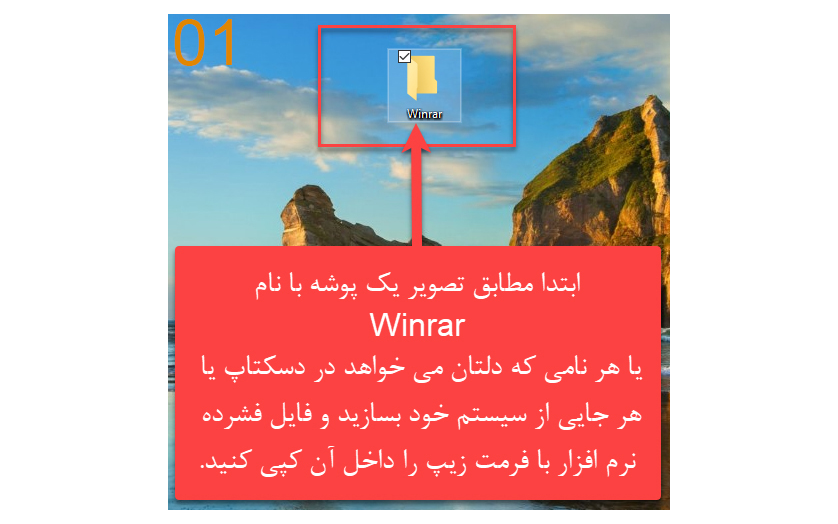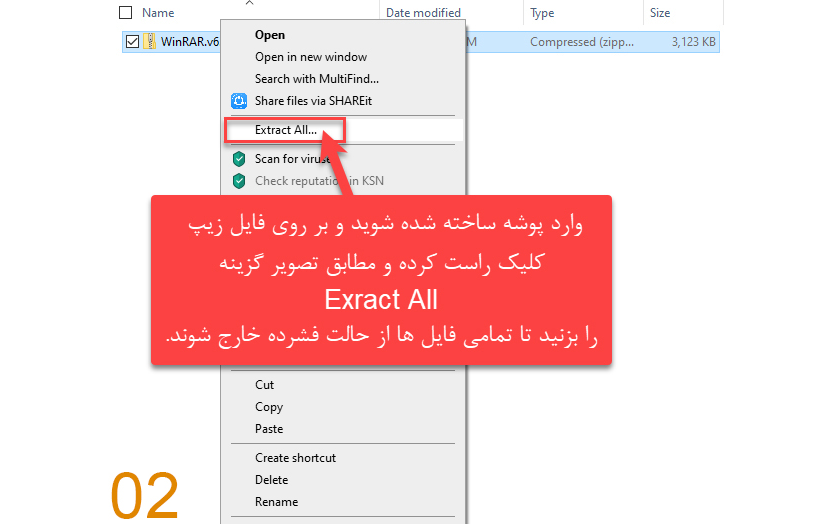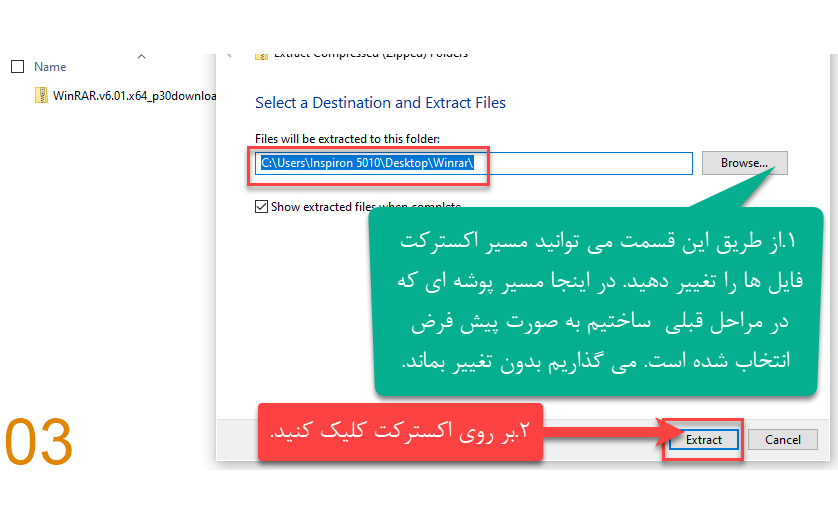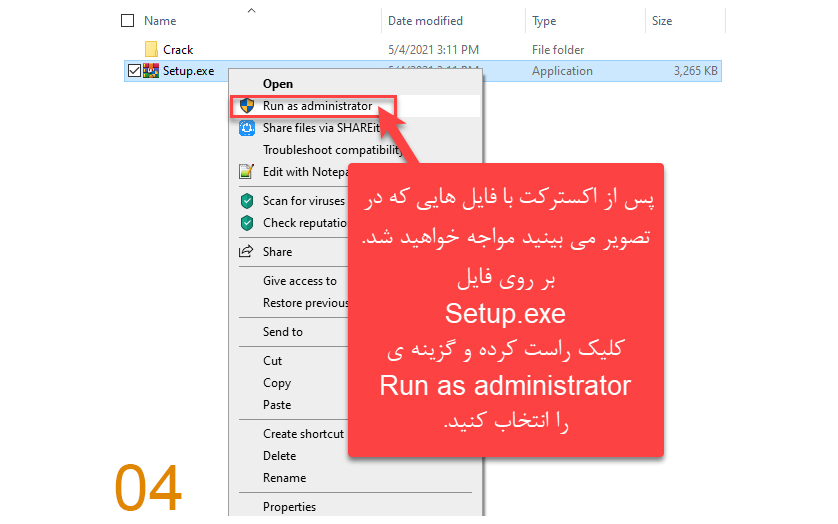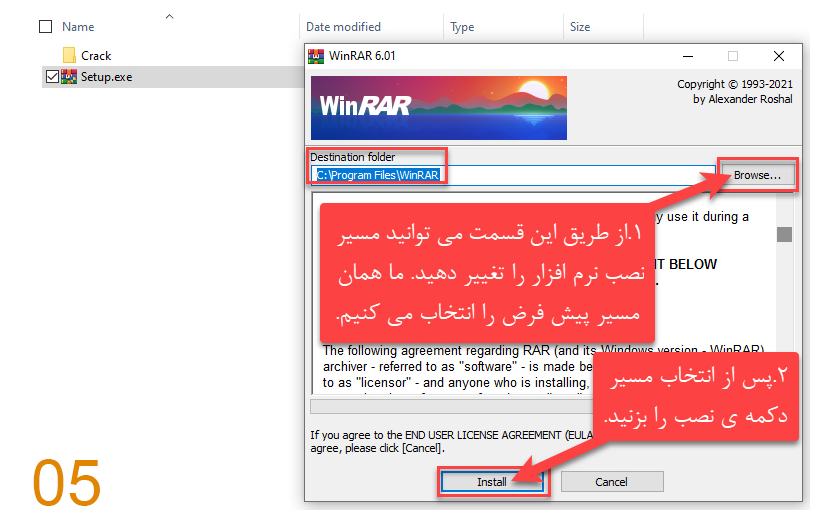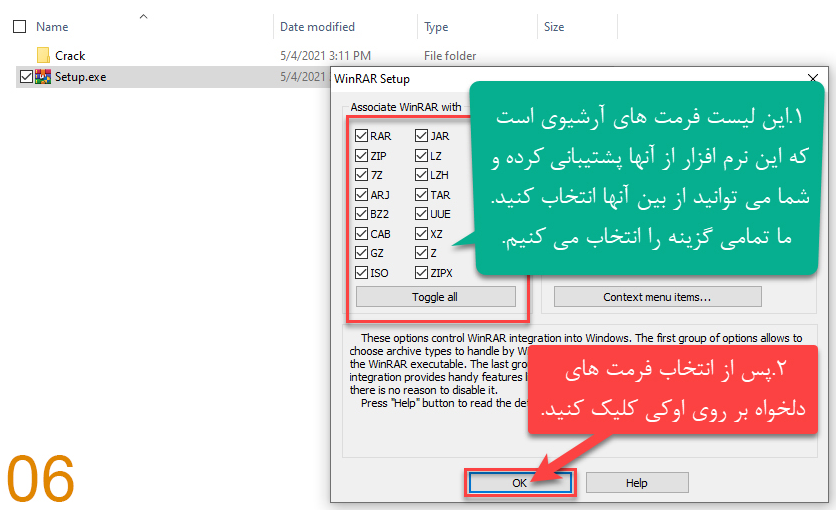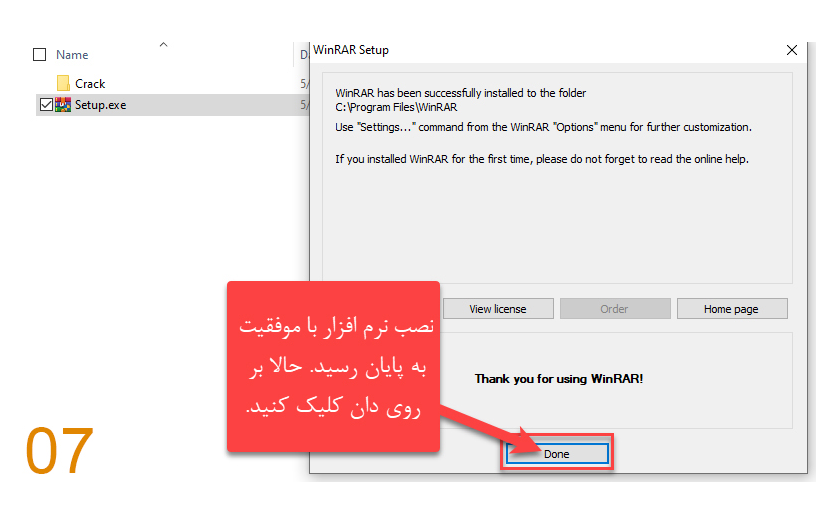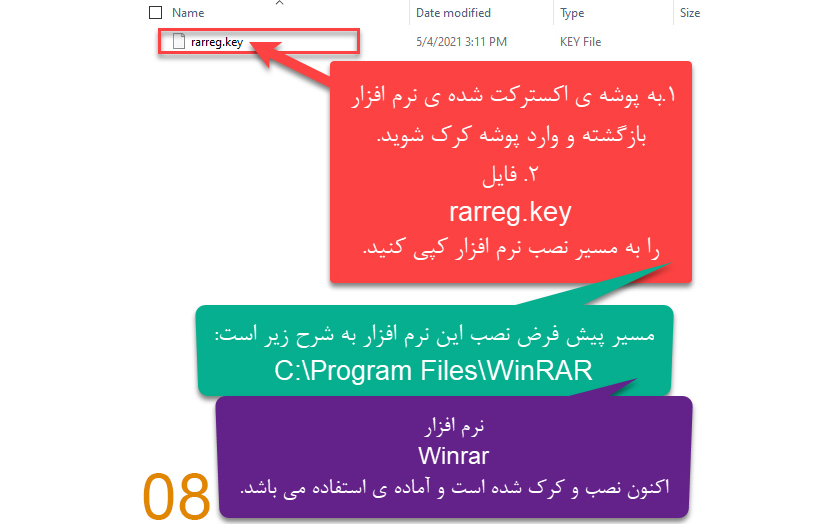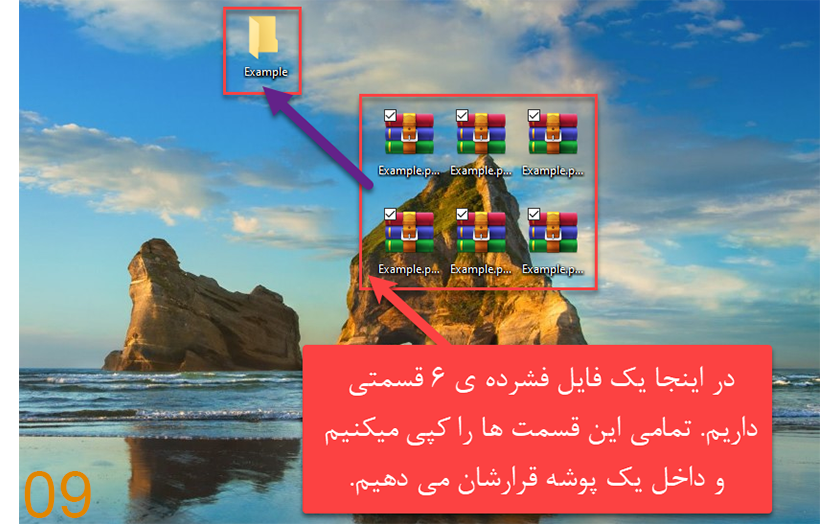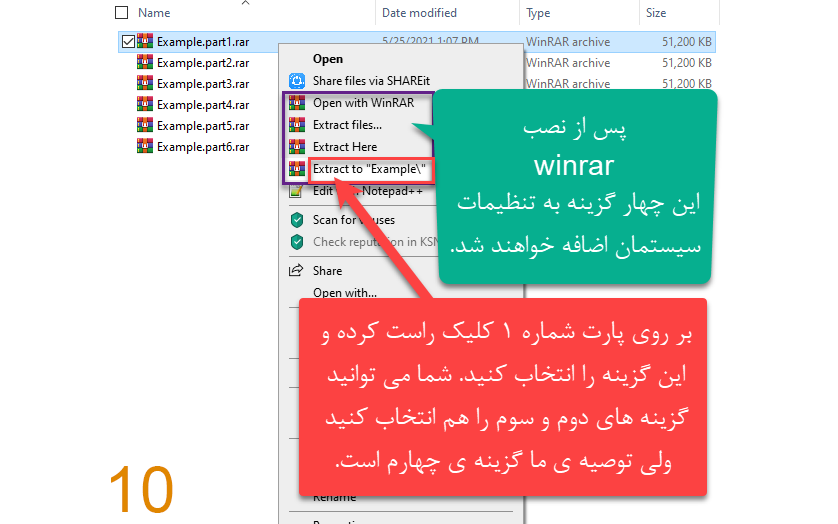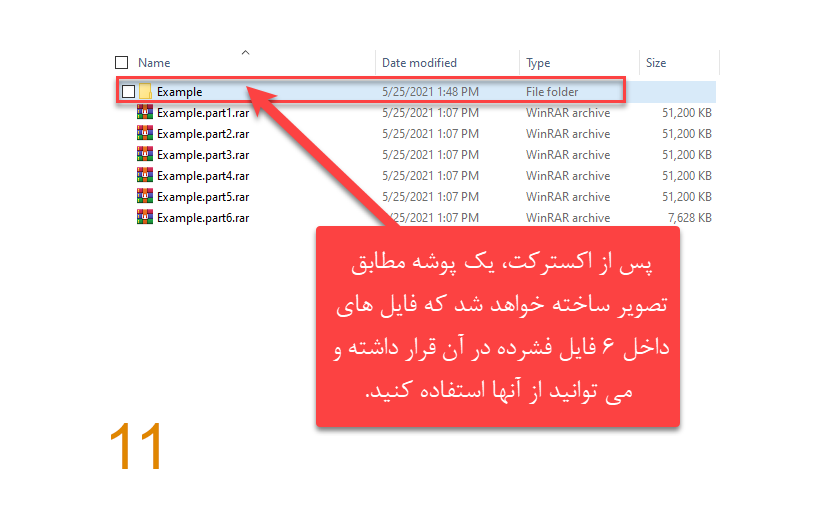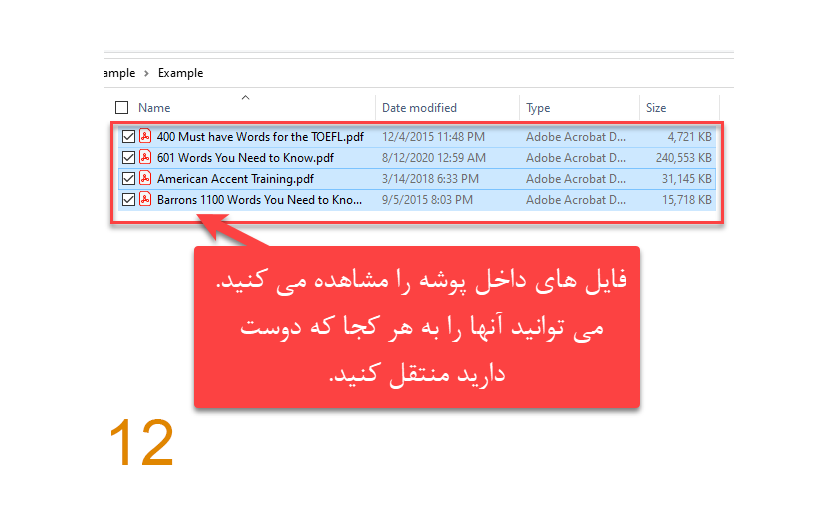آموزش نصب، کرک و استفاده از IDM

در برخی از نقاط جهان که سرعت اینترنت پایین است دانلود فایل های حجیم می تواند بسیار عذاب آور باشد. با این وجود نرم افزارهایی ساخته شده اند که با نصب آن ها بر روی سیستم عامل خود میتوانید فایلهای خود را با سرعتی به مراتب بیشتر و با پایداری بسیار زیاد از اینترنت دانلود کنید. یکی از این نرم افزارهای بینظیر Internet Download Manager نام دارد. نرم افزار IDM که بسیار سبک میباشد قادر است یک فایل را با استفاده از فناوری Dynamic Segmentation به چندین قطعه تقسیم کرده و آن را از طریق چندین اتصال با نهایت سرعت دانلود کند. پس از پایان فرآیند دانلود IDM تمامی این قطعات را بهم متصل کرده و یک فایل واحد و سالم به شما تحویل می دهد. در زمان دانلود با IDM در صورتی که اتصال اینترنت شما به هر دلیلی قطع شود نیاز نیست که دوباره فایل را از ابتدا دانلود کنید. پس از اتصال دوباره ی اینترنت IDM فرآیند دانلود را از همان جایی که مانده از سر می گیرد. با ما در ادامه همراه باشید تا در دو اسلایدر پایین نحوه ی نصب و استفاده از این نرم افزار را به شکل تصویری به شما پاپیروسی های عزیز آموزش دهیم.
در ابتدای کار لازم است بسته ی نصبی نرم افزار را از اینجا دانلود نمایید. (فایل های دانلود شده با مرورگر معمولا در مسیر Downloads ذخیره می شوند.)
اکنون از آنجایی که آنتی ویروس ها کرک های موجود در بسته های نصبی را به عنوان ویروس شناسایی می کنند آنتی ویروس خود را از طریق آموزش فوق برای چند لحظه غیر فعال کرده و سپس فایل دریافتی نرم افزار را با استفاده از Winrar اکسترکت کنید. اگر نحوه ی کار با Winrar را نمی دانید به پایین همین صفحه قسمت “آموزش نصب و استفاده از Winrar” نگاهی بیاندازید.
ادامه ی آموزش در اسلایدر اول:
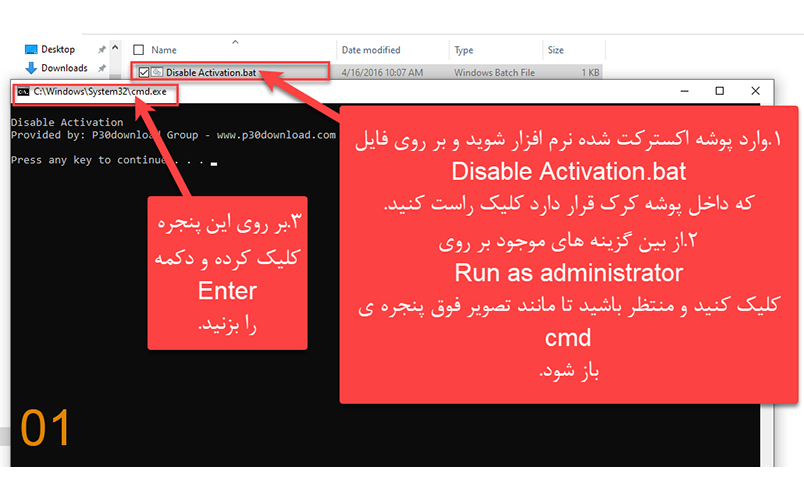
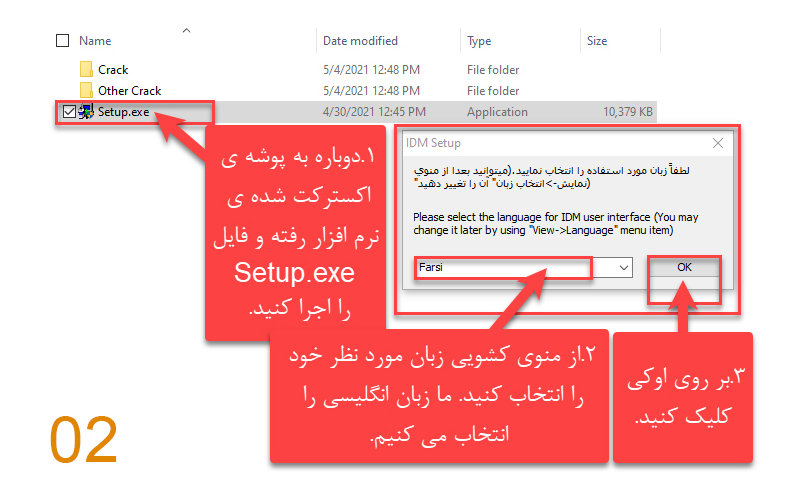
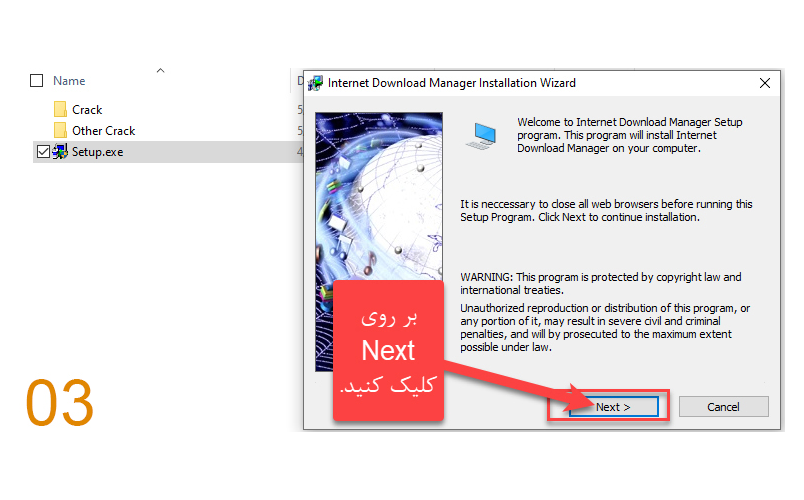
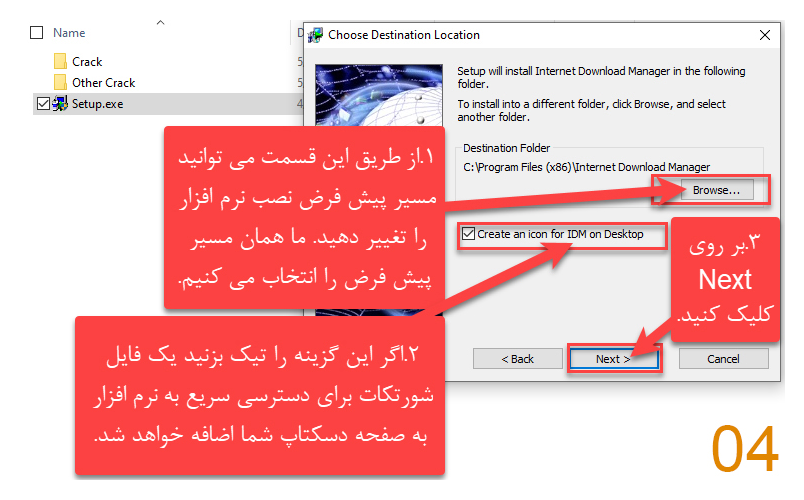
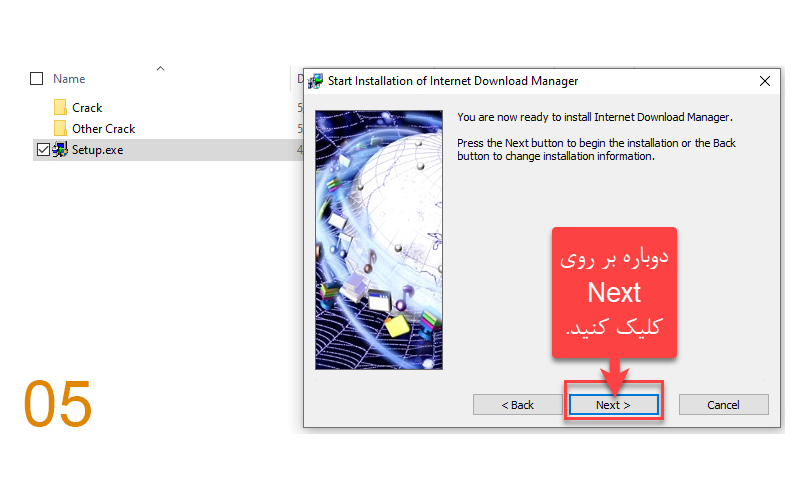
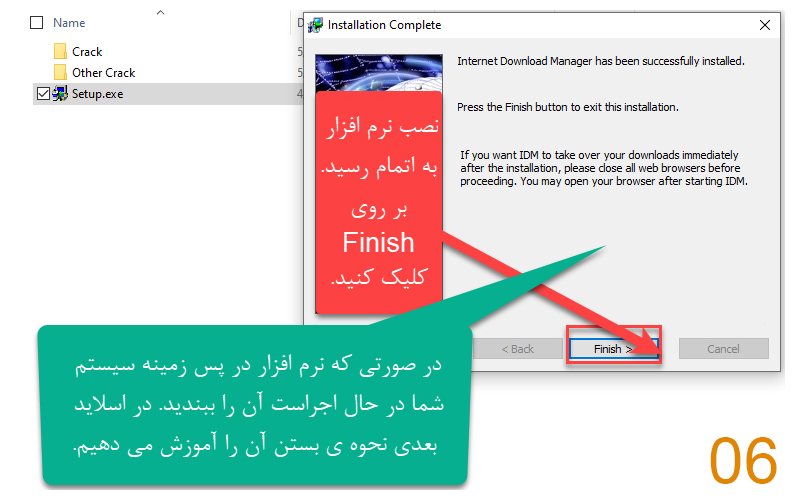
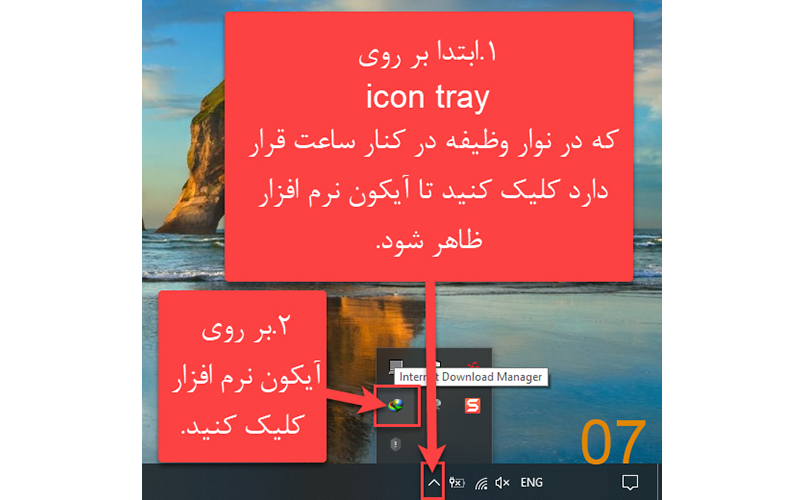
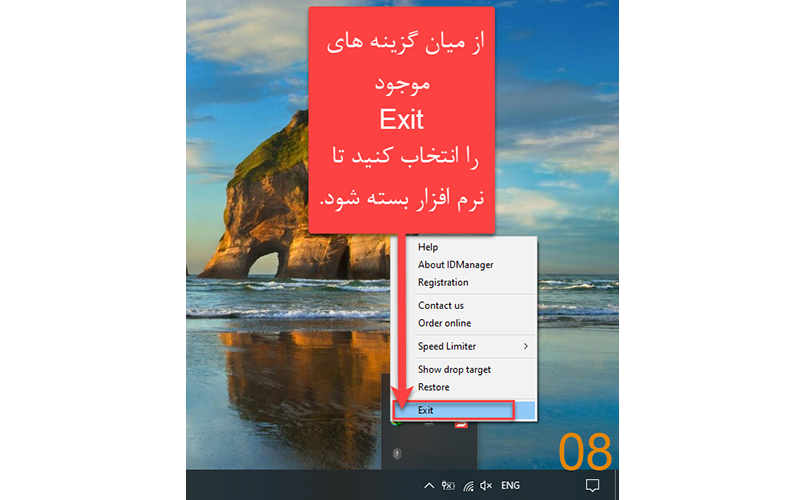
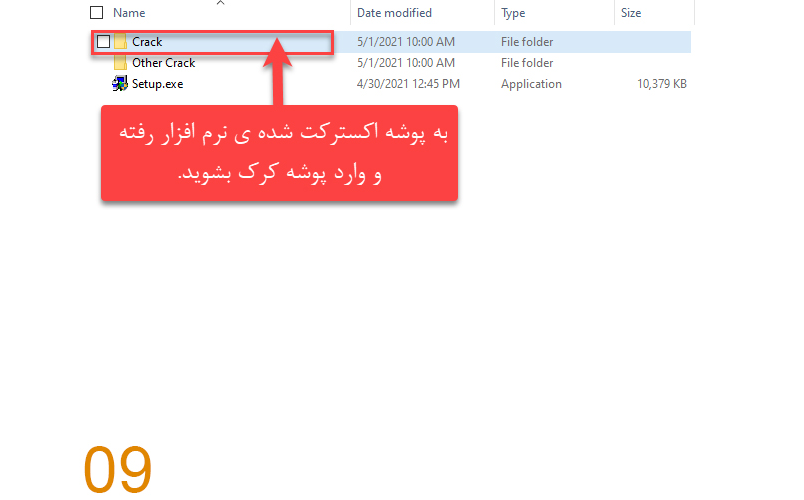
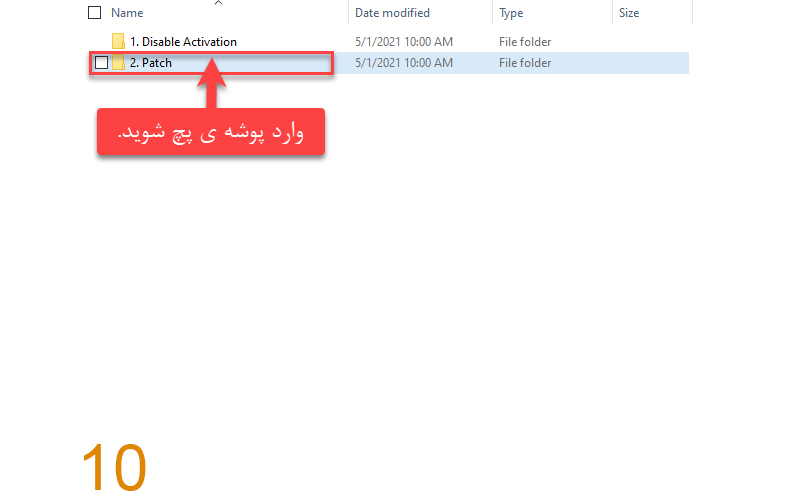
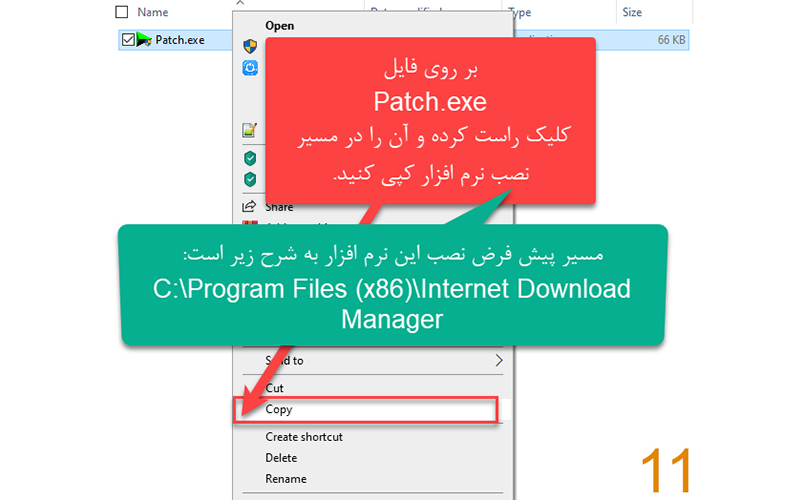
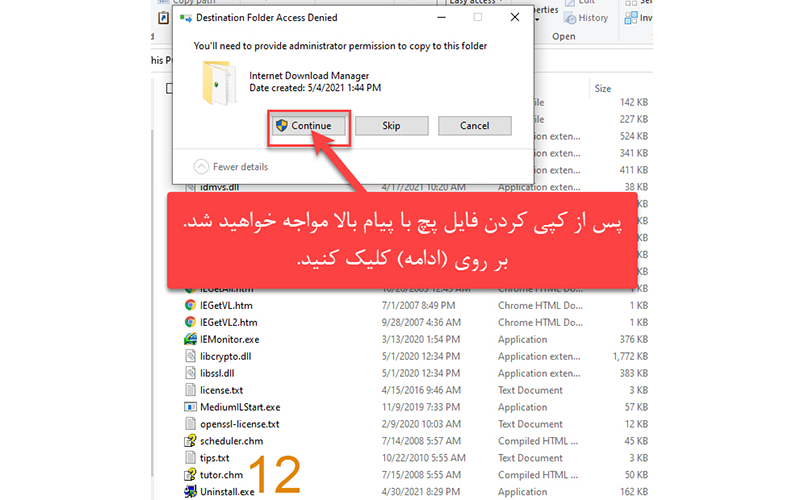
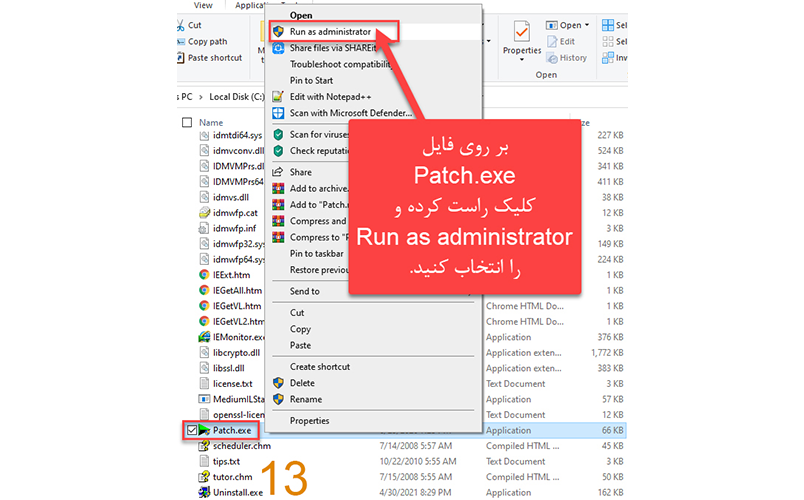
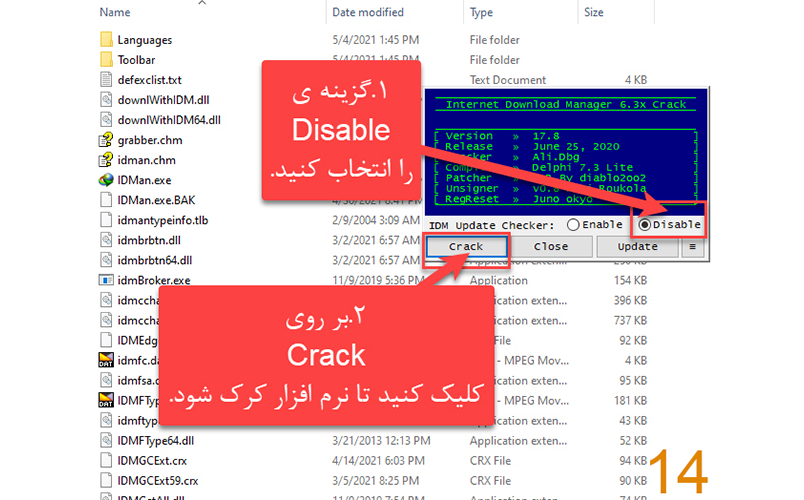
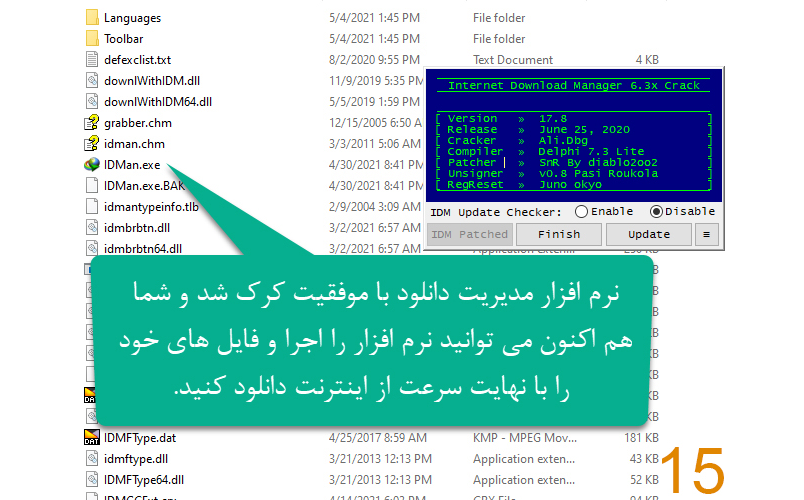
اکنون که نصب و کرک IDM به پایان رسید نوبت به اضافه کردن لینک های دانلود می رسد. نرم افزار را اجرا کنید. اگر مرورگرتان باز است آن را بسته و دوباره اجرا کنید. چند لحظه ای منتظر بمانید تا یک اعلانیه مبنی بر افزودن پلاگین IDM بر روی مروگر ظاهر شود. پس از اضافه و فعال شدن پلاگین IDM به دنبال یک لینک دانلود بگردید و بر روی آن کلیک کنید. یک پنجره با سه گزینه ی Download later, Start download و Cancel ظاهر خواهد شد. در صورتی که می خواهید فرآیند دانلود بلافاصله شروع شود بر روی Start Download کلیک کنید. اگر می خواهید دانلود در داخل یک Queue انجام گیرد Download Later را بزنید. حالا سوالی که شاید برایتان پیش آید این است که Queue چیست و چه کاربردی دارد؟ در ادامه به بررسی این موضوع می پردازیم.
شاید برای شما هم بارها پیش آمده باشد که به دلیل کمبود وقت و … قصد دانلود همزمان چندین فایل را داشته اید فرآیندی که خروجی آن ممکن است تعدادی فایل اصطلاحا Corrupted (خراب) باشد. در IDM قابلیتی به نام Download Queue تعبیه شده که به شما امکان می دهد برای مجموعه ای از فایل هایتان صف دانلود بسازید. ابتدا شما یک queue (به معنی صف) ساخته و لینک دانلود تمامی فایل ها را در آن وارد می کنید. سپس بر روی queue کلیک راست کرده و start را می زنید. فایل اول شروع به دانلود شدن میکند و پس از ذخیره شدن، دانلود فایل دوم به صورت کاملا خودکار آغاز می شود. این فرآیند تا پایان دانلود تمامی فایل ها ادامه می یابد. شما همچنین می توانید به صف ساخته شده تنظیماتی نظیر تاریخ و ساعت آغاز / پایان دانلود، خاموش کردن اتصال سیستم و خود سیستم پس از پایان دانلود و … را اعمال کنید.
ساخت queue برای افراد زیر مناسب است:
- کسانی که نمیخواهند تمام روز پشت کامپیوتر بنشینند و فایل ها را یکی یکی دانلود کنند.
- آنهایی که اینترنت شبانه دارند و نمیخواهند تمام شب را بیدار بمانند.
در اسلایدر دوم با پاپیروس همراه باشید تا نحوه ی ساخت queue و دانلود در IDM را به شکل تصویری در اسلایدر دوم خدمت شما آموزش دهیم.
اسلایدر دوم:
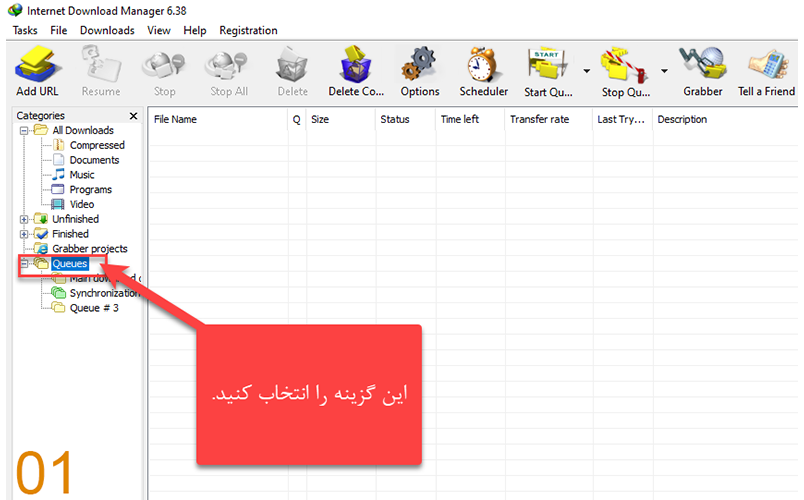
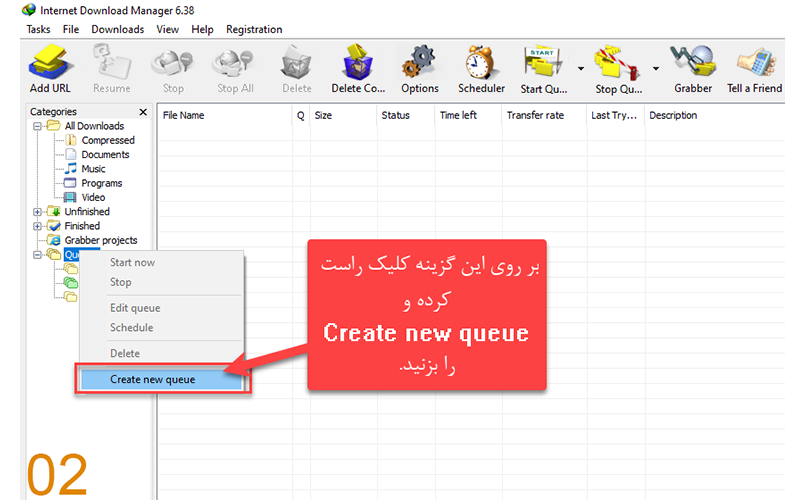
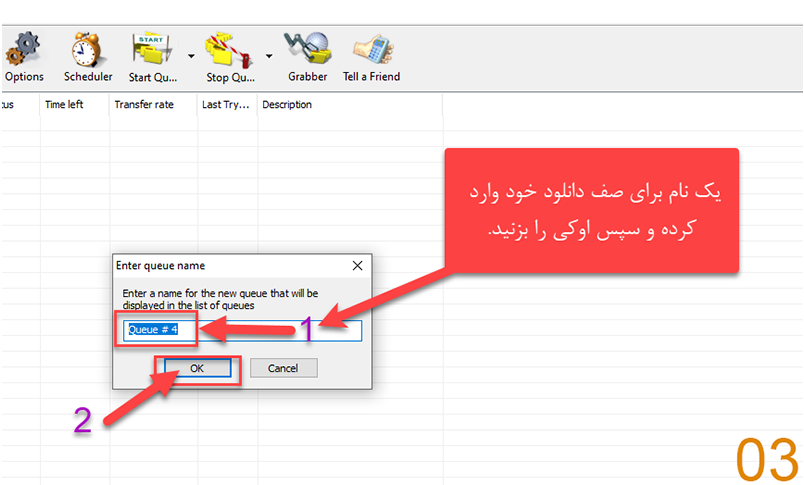
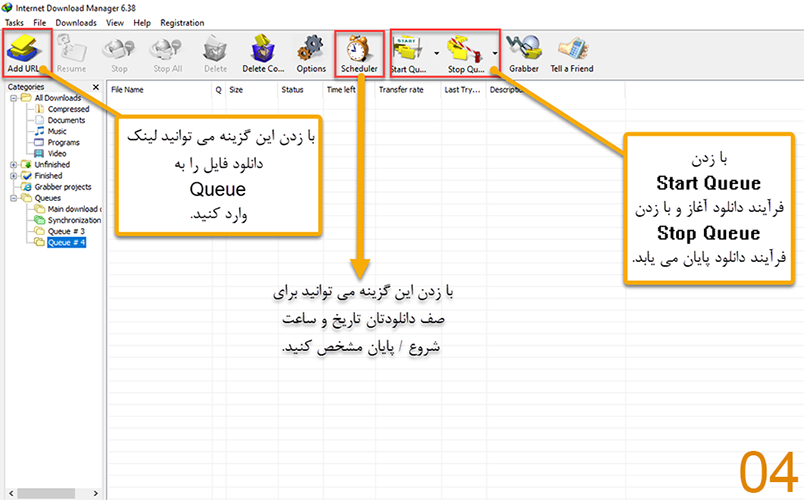
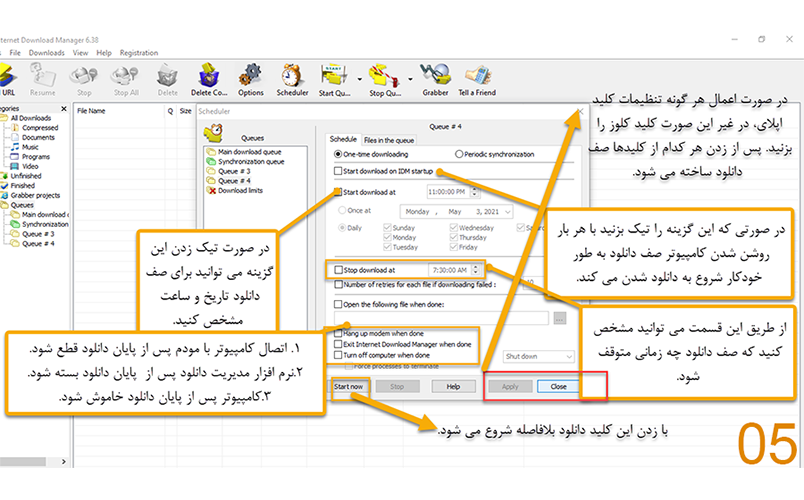
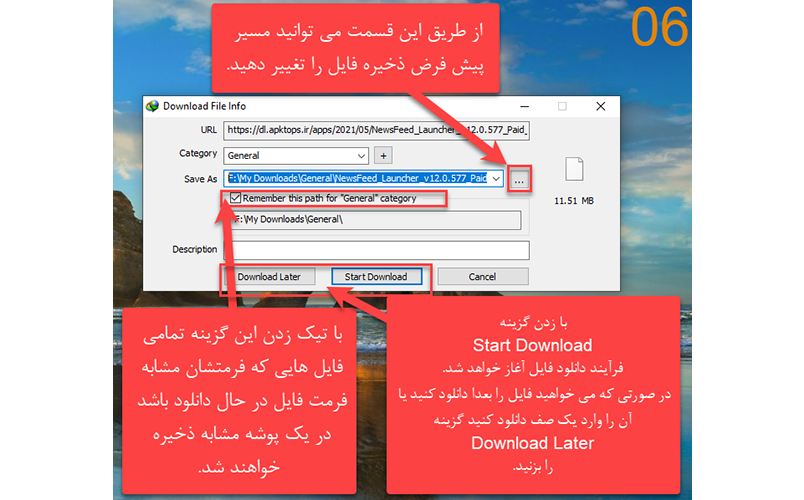
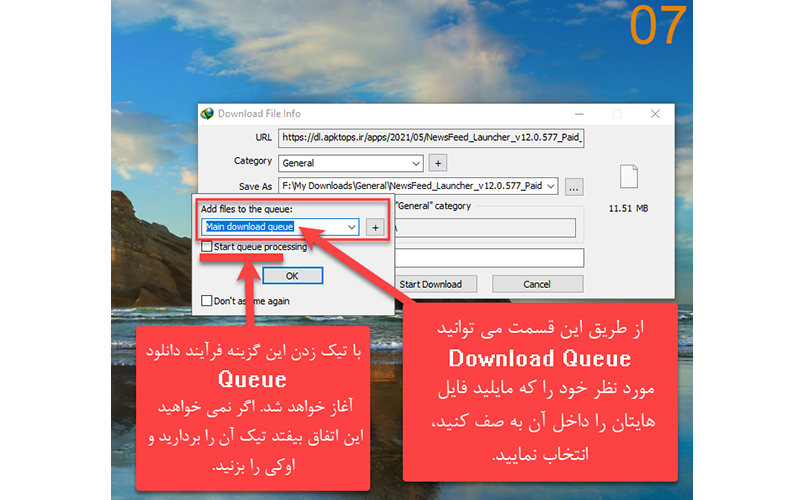
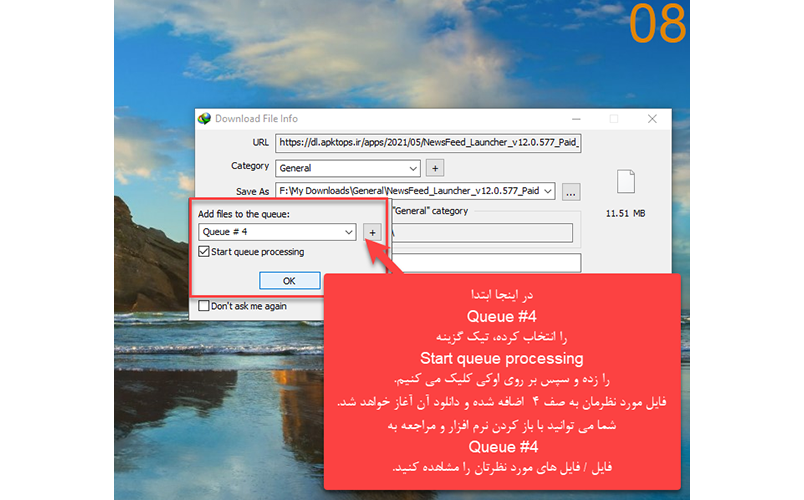
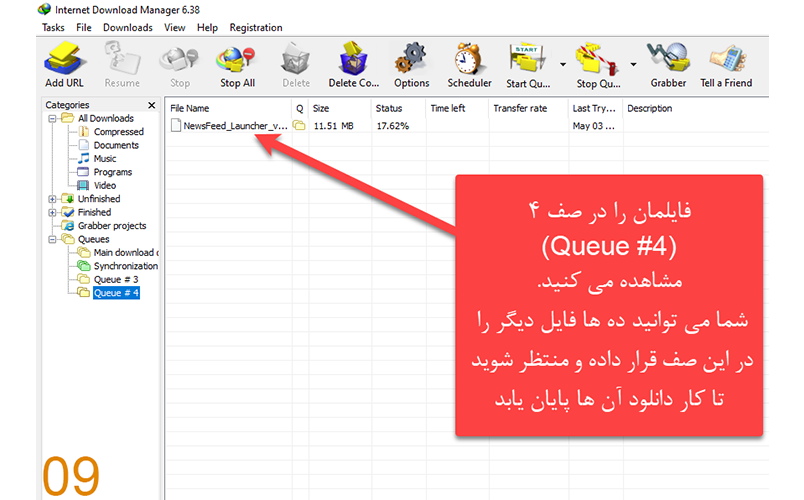
آموزش نصب و استفاده از Winrar

زمانی که وبسایت های زیادی در دنیای اینترنت قصد تبادل آلبوم موسیقی یا پکیج های ویدیئویی را با مخاطبان خود دارند آنها را درون فایل هایی با فرمت Rar آرشیو کرده و بر روی سرورهای خود آپلود میکنند. فایل های rar همچنین این امکان را به وب مسترها (مدیران وبسایت ها) می دهند که حجم عظیمی از اطلاعات تا بیش از ده ها گیگابایت مانند بازی های ویدیئویی را داخل چندین فایل rar آرشیو و فشرده کرده و به دست کاربران خود برسانند. بگذارید یک مثال به شما ارائه دهم تا منظورم واضح تر شود.
فرض کنید یک بازی ویدیئویی به نام X داریم که حجم آن به 100 گیگابایت می رسد. حالا یک وبسایت به نام A قصد دارد این بازی 100 گیگابایتی را بر روی صفحه ی خود قرار دهد. اگر مدیر سایت بخواهد فایل ها را داخل تنها یک فایل Rar بریزد و بر روی سرور خود آپلود کند آپلود آن روزها به طول خواهد انجامید. از طرفی دیگر مخاطبین این بازی نخواهند توانست فایل های آن را با اینترنتی مثل اینترنت ایران دانلود کنند. راه حلی که مدیر وبسایت A در این مواقع در پیش می گیرد این است که فایل 100 گیگابایتی بازی X را با استفاده از نرم افزار Winrar به 50 فایل 2 گیگابایتی تقصیم کرده و در صف آپلود قرار دهد. اگرچه آپلود این 50 فایل ساعت ها طول خواهد کشید اما آپلود آن با موفقیت انجام خواهد شد و گیمرهای این بازی هم قادر خواهند بود فایل آن را بعد از ساعت ها انتظار با موفقیت دانلود کنند. البته موفقیت آمیز بودن این فرآیند در گرو استفاده از نرم افزارهای مدیریت دانلود نظیر Internet Download Manager است که قبلا در این صفحه به آموزش چگونگی نصب و استفاده از آن پرداختیم.
ما قصد این را نداریم که فایل های چند گیگابایتی در اختیار مخاطبانمان قرار دهیم اما در آینده پکیج های صوتی، تصویری و متنی زیادی ارائه خواهیم کرد که برای استفاده از آنها لازم است بدانید که چگونه این فایل ها را از داخل فایل های rar خارج کنید. در ادامه با پاپیروس همراه شوید تا به آموزش تصویری نصب و استفاده از آن بپردازیم.
اسلایدر نصب و استفاده از Winrar: